仕事でよく使うエクセルですが、前の担当者がパスワードを引き継ぐのを忘れたためにファイルが開けないということがあります。そんなときに役立つのがエクセルパスワードを解除するソフトです。 Excelパスワードを解除するソフトがあれば、ファイルのロックを解除できます。どのようなソフトがあるのか紹介していきます。
Excel ファイルのパスワードを解除するソフト
Excel UnPassword
Excel UnPasswordは、エクセルの読み取りパスワードとシートのパスワード解除に対応しています。ブックのパスワードも解除できます。
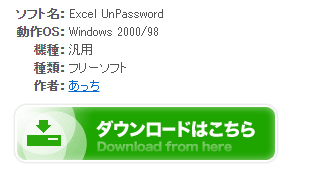
- ステップ1: Excel UnPasswordをダウンロードした後に開発のタブを開き、マクロメニューを選びます。
- ステップ2: 「run_ExcelUnPassword_menu」を実行し、パスワードが設定されているファイルを指定します。
- ステップ3: characterモードでパスワード検索をし、ロック攻撃を開始します。
- ステップ4: 解析が終わると「Success!」というメッセージとともに解読されたパスワードが表示されます。
使い方:
ヒント:設定されていたパスワードが分かりますが、設定項目が細かくマクロに詳しくないと使いこなせないかもしれません。
エクセルパスワード瞬時解除
エクセルパスワード瞬時解除はexcelのアドインです。エクセルパスワード瞬時解除をダウンロードしてExcelのシート・ブックのパスワードをワンクリックで解除できます。このソフトは瞬時にパスワード解除が出来ますが、解除されたパスワードは表示されません。それに、ソフトを起動するプロセスは少し複雑です。
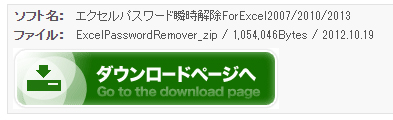
- ステップ1: ダウンロードページへ行ってダウンロードします。ダウンロードしたzipファイルを解凍します。
- ステップ2: アドインインストール(.xls)を開き、出たウインドウでエクセルパスワード瞬時解除(.xlam)を選び開くボタンを押します。
- ステップ3: そうするとExcelの画面に「パスワード解除」というタブが作られ、シートパス解除、ブックパス解除あるいは一括解除3つの解除パスから一つを選んで、すぐ解除できます。
使い方:
PassFab for Excel【一番簡単・速い】
PassFab for Excelは、すべてのExcel パスワード向けのExcel パスワード 解除ソフトウェアです。Excelファイルの開くパスワードの解析に対応しており、Excel 読み取り・書き込みパスワードとワークシート・ワークブックのパスワード保護もワンクリックで解除できます。
万能のExcel パスワード 解除 ツールのマスターとも呼ばれています。PassFab for Excelには、異なるExcelパスワードタイプ用に設計された2つの機能があります。PassFab for Excelは使い勝手の良い評判の良い2019年新版のエクセル パスワード 解除 ソフトです。
PassFab for Excelでエクセルパスワードを解除する使い方は下記の通りです。
ステップ1: PassFab for Excelをインストールして、「Excelパスワード制限を解除」タブを選択します。
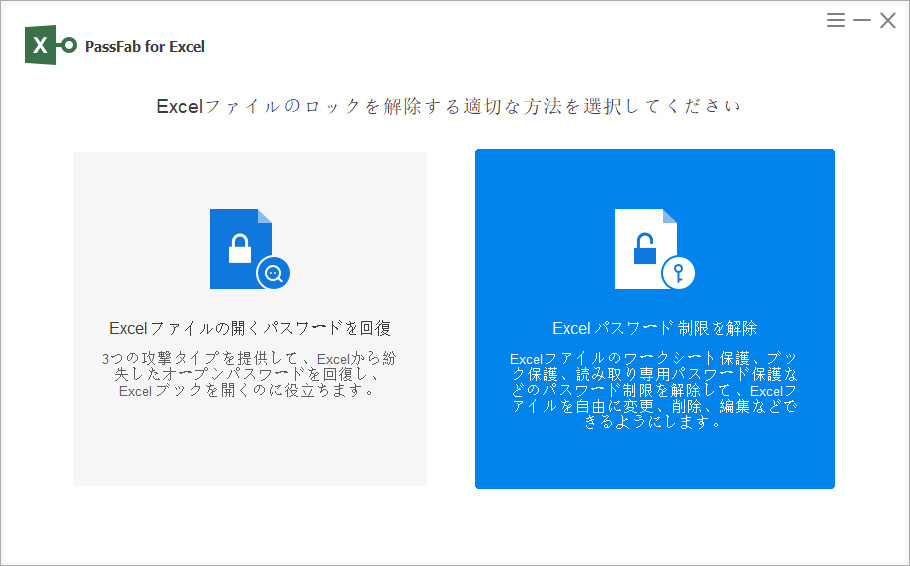
ステップ2: 「+」ボタンをクリックして、読み取りパスワードなどで保護されているExcelファイルをインポートします。

ステップ3: Excelファイルをインポートしてから、「解除」ボタンをクリックします。Excelファイルのパスワード 保護がすぐ解除します。
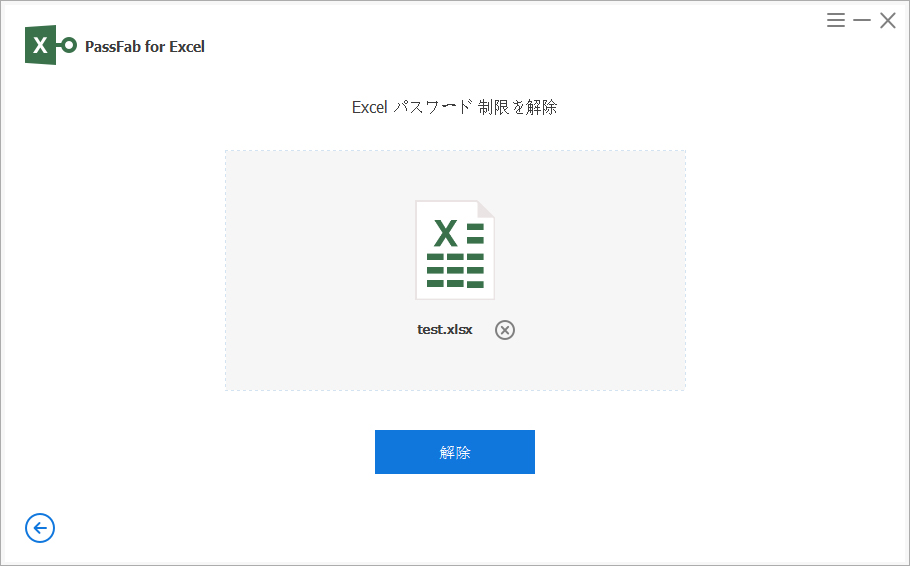
「Excelパスワード制限を解除」機能は、Excel 読み取り・書き込みパスワードとワークシート・ワークブックのパスワード保護をワンクリックで解除できます。
最後に
エクセル パスワードを解除するソフトの中で、PassFab for Excelがトータルで使いやすいです。簡単で迅速にパスワード解除を自動でしてくれます。パソコンに苦手な人でもすぐ手軽に使えます。Excelファイルのパスワードを忘れて、どれにしたら良いか迷ったときには、このソフトから試してみるのが良いかもしれません。
それに、PassFab for Excelは、他社のソフトより、もう一つの機能「Excelファイルの開くパスワードを回復」を添えております。Excelファイルを開けないとき、Excelパスワードを回復機能を使用すれば、パスワードを解析して表示できます。